
Tabellen werden verwendet, um Daten in Form von Zeilen und Spalten darzustellen. Eine Tabelle ermöglicht es den Lesern, die Daten schnell durchzugehen, ohne viel Text zu lesen. Beim programmgesteuerten Generieren der PDF-Dateien stoßen Sie möglicherweise häufig auf die Anforderung, Tabellen zu erstellen. Dementsprechend behandelt dieser Artikel das Erstellen einer Tabelle in PDF-Dateien in C# .NET.
- C# .NET-API zum Erstellen von Tabellen in PDF
- Erstellen Sie eine Tabelle in einer PDF-Datei
- Legen Sie Rahmen und Ränder in PDF-Tabellen fest
- Wenden Sie die Spaltenanpassung auf PDF-Tabellen an
C# .NET-API zum Erstellen von Tabellen im PDF-Format – kostenloser Download
Wir werden Aspose.PDF for .NET verwenden, um Tabellen in PDF-Dateien zu erstellen. Die API wurde entwickelt, um die PDF-Generierung und -Bearbeitung innerhalb der .NET-Anwendungen durchzuführen. Sie können damit nahtlos PDF-Dateien mit einfachen und komplexen Layouts erstellen. Sie können die Binärdateien der API entweder herunterladen oder sie mit NuGet installieren.
PM> Install-Package Aspose.PDF
Erstellen Sie eine Tabelle in einem PDF in C#
Mit Aspose.PDF für .NET können Sie Tabellen entweder in einer neuen oder einer vorhandenen PDF-Datei erstellen. Im Folgenden sind die Schritte zum Erstellen einer Tabelle in einer PDF-Datei in C# aufgeführt.
- Laden Sie die PDF-Datei (oder erstellen Sie eine neue) mit der Klasse Document.
- Initialisieren Sie eine Tabelle und legen Sie ihre Spalten und Zeilen mit der Klasse Table fest.
- Legen Sie die Einstellungen der Tabelle fest (z. B. Rahmen).
- Füllen Sie die Tabelle, indem Sie Zeilen mit der Methode Table.Rows.Add() erstellen.
- Fügen Sie die Tabelle mithilfe der Methode Document.Pages[index].Paragraphs.Add(Table) zur Seite hinzu.
- Speichern Sie die PDF-Datei mit der Methode Document.Save(string).
Das folgende Codebeispiel zeigt, wie Sie mit C# eine Tabelle in einer PDF-Datei erstellen.
// PDF-Dokument erstellen (um die vorhandene Datei zu laden, Dokumentobjekt mit Dateipfad initialisieren)
Document document = new Document();
// Seite hinzufügen
Aspose.Pdf.Page page = document.Pages.Add();
// Initialisiert eine neue Instanz der Tabelle
Aspose.Pdf.Table table = new Aspose.Pdf.Table();
// Stellen Sie die Rahmenfarbe der Tabelle auf LightGray ein
table.Border = new Aspose.Pdf.BorderInfo(Aspose.Pdf.BorderSide.All, .5f, Aspose.Pdf.Color.FromRgb(System.Drawing.Color.LightGray));
// Legen Sie den Rahmen für Tabellenzellen fest
table.DefaultCellBorder = new Aspose.Pdf.BorderInfo(Aspose.Pdf.BorderSide.All, .5f, Aspose.Pdf.Color.FromRgb(System.Drawing.Color.LightGray));
// Erstellen Sie eine Schleife, um 10 Zeilen hinzuzufügen
for (int row_count = 1; row_count < 10; row_count++)
{
// Zeile zur Tabelle hinzufügen
Aspose.Pdf.Row row = table.Rows.Add();
// Tabellenzellen hinzufügen
row.Cells.Add("Column (" + row_count + ", 1)");
row.Cells.Add("Column (" + row_count + ", 2)");
row.Cells.Add("Column (" + row_count + ", 3)");
}
// Tabelle zur Seite hinzufügen
page.Paragraphs.Add(table);
// Speichern Sie das PDF-Dokument
document.Save("Generated-PDF.pdf");
Das Folgende ist die Ausgabe des obigen Codebeispiels.

C# PDF-Tabelle mit benutzerdefinierten Rändern und Rändern erstellen
Sie können auch die Rahmen und Ränder der Tabellen in PDF nach Ihren Anforderungen anpassen. Sie können beispielsweise die Rahmenbreite, den Rahmenstil und den oberen, unteren, linken und rechten Rand festlegen. Im Folgenden finden Sie die Schritte zum Festlegen von Rahmen und Rändern für die Tabellen in PDF-Dateien in C#.
- Laden Sie die PDF-Datei (oder erstellen Sie eine neue) mit der Klasse Document.
- Initialisieren Sie eine Tabelle und legen Sie ihre Spalten und Zeilen mit der Klasse Table fest.
- Erstellen Sie eine Instanz der Klasse BorderInfo, um die Rahmengestaltung anzuwenden.
- Erstellen Sie eine Instanz der Klasse MarginInfo, um Ränder für die Tabelle festzulegen.
- Füllen Sie die Tabelle, indem Sie Zeilen mit der Methode Table.Rows.Add() erstellen.
- Fügen Sie die Tabelle mithilfe der Methode Document.Pages[index].Paragraphs.Add(Table) zur Seite hinzu.
- Speichern Sie die PDF-Datei mit der Methode Document.Save(string).
Das folgende Codebeispiel zeigt, wie Rahmen und Ränder für Tabellen in PDF mithilfe von C# festgelegt werden.
// PDF-Dokument erstellen (um die vorhandene Datei zu laden, Dokumentobjekt mit Dateipfad initialisieren)
Document document = new Document();
// Seite hinzufügen
Aspose.Pdf.Page page = document.Pages.Add();
// Initialisiert eine neue Instanz der Tabelle
Aspose.Pdf.Table table = new Aspose.Pdf.Table();
// Mit Spaltenbreiten der Tabelle einstellen
table.ColumnWidths = "50 50 50";
// Legen Sie den Standardzellenrand mit dem BorderInfo-Objekt fest
table.DefaultCellBorder = new Aspose.Pdf.BorderInfo(Aspose.Pdf.BorderSide.All, 0.1F);
// Legen Sie den Tabellenrahmen mit einem anderen benutzerdefinierten BorderInfo-Objekt fest
table.Border = new Aspose.Pdf.BorderInfo(Aspose.Pdf.BorderSide.All, 1F);
// Erstellen Sie ein MarginInfo-Objekt und legen Sie dessen linken, unteren, rechten und oberen Rand fest
Aspose.Pdf.MarginInfo margin = new Aspose.Pdf.MarginInfo();
margin.Top = 5f;
margin.Left = 5f;
margin.Right = 5f;
margin.Bottom = 5f;
// Legen Sie den standardmäßigen Zellenabstand auf das MarginInfo-Objekt fest
table.DefaultCellPadding = margin;
// Erstellen Sie Zeilen in der Tabelle und dann Zellen in den Zeilen
Aspose.Pdf.Row row1 = table.Rows.Add();
row1.Cells.Add("col1");
row1.Cells.Add("col2");
row1.Cells.Add();
TextFragment mytext = new TextFragment("col3 with large text string");
// Row1.Cells.Add("col3 mit großer Textzeichenfolge, die in Zelle platziert werden soll");
row1.Cells[2].Paragraphs.Add(mytext);
row1.Cells[2].IsWordWrapped = false;
// Row1.Cells[2].Paragraphs[0].FixedWidth= 80;
Aspose.Pdf.Row row2 = table.Rows.Add();
row2.Cells.Add("item1");
row2.Cells.Add("item2");
row2.Cells.Add("item3");
// Tabelle zur Seite hinzufügen
page.Paragraphs.Add(table);
// Speichern Sie das PDF-Dokument
document.Save("Generated-PDF.pdf");
Der folgende Screenshot zeigt die Ausgabe des obigen Codebeispiels.
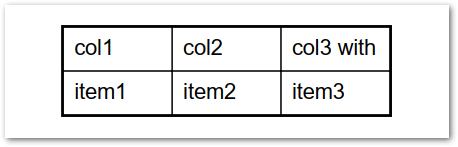
C# Wenden Sie die Spaltenanpassung auf PDF-Tabellen an
Mit Aspose.PDF für .NET können Sie auch die Spaltenanpassung der Tabelle in einem PDF anpassen. Beispielsweise können Sie die Tabelle automatisch an das Fenster oder den Inhalt anpassen. Im Folgenden finden Sie die Schritte zum Festlegen der Spaltenanpassung einer Tabelle in PDF mithilfe von C#.
- Laden Sie die PDF-Datei (oder erstellen Sie eine neue) mit der Klasse Document.
- Initialisieren Sie eine Tabelle und legen Sie ihre Spalten und Zeilen mit der Klasse Table fest.
- Rahmen und Ränder festlegen.
- Legen Sie die Eigenschaft Table.ColumnAdjustment auf den gewünschten Wert der Aufzählung ColumnAdjustment fest.
- Füllen Sie die Tabelle, indem Sie Zeilen mit der Methode Table.Rows.Add() erstellen.
- Fügen Sie die Tabelle mithilfe der Methode Document.Pages[index].Paragraphs.Add(Table) zur Seite hinzu.
- Speichern Sie die PDF-Datei mit der Methode Document.Save(string).
Das folgende Codebeispiel zeigt, wie Sie die Spaltenanpassung der Tabelle in PDF mithilfe von C# festlegen.
// PDF-Dokument erstellen (um die vorhandene Datei zu laden, Dokumentobjekt mit Dateipfad initialisieren)
Document document = new Document();
// Seite hinzufügen
Aspose.Pdf.Page page = document.Pages.Add();
// Initialisiert eine neue Instanz der Tabelle
Aspose.Pdf.Table table = new Aspose.Pdf.Table();
// Mit Spaltenbreiten der Tabelle einstellen
table.ColumnWidths = "50 50 50";
// Spaltenanpassung einstellen
table.ColumnAdjustment = ColumnAdjustment.AutoFitToWindow;
// Legen Sie den Standardzellenrand mit dem BorderInfo-Objekt fest
table.DefaultCellBorder = new Aspose.Pdf.BorderInfo(Aspose.Pdf.BorderSide.All, 0.1F);
// Legen Sie den Tabellenrahmen mit einem anderen benutzerdefinierten BorderInfo-Objekt fest
table.Border = new Aspose.Pdf.BorderInfo(Aspose.Pdf.BorderSide.All, 1F);
// Erstellen Sie ein MarginInfo-Objekt und legen Sie dessen linken, unteren, rechten und oberen Rand fest
Aspose.Pdf.MarginInfo margin = new Aspose.Pdf.MarginInfo();
margin.Top = 5f;
margin.Left = 5f;
margin.Right = 5f;
margin.Bottom = 5f;
// Legen Sie den standardmäßigen Zellenabstand auf das MarginInfo-Objekt fest
table.DefaultCellPadding = margin;
// Erstellen Sie Zeilen in der Tabelle und dann Zellen in den Zeilen
Aspose.Pdf.Row row1 = table.Rows.Add();
row1.Cells.Add("col1");
row1.Cells.Add("col2");
row1.Cells.Add();
TextFragment mytext = new TextFragment("col3 with large text string");
// Row1.Cells.Add("col3 mit großer Textzeichenfolge, die in Zelle platziert werden soll");
row1.Cells[2].Paragraphs.Add(mytext);
row1.Cells[2].IsWordWrapped = false;
// Row1.Cells[2].Paragraphs[0].FixedWidth= 80;
Aspose.Pdf.Row row2 = table.Rows.Add();
row2.Cells.Add("item1");
row2.Cells.Add("item2");
row2.Cells.Add("item3");
// Tabelle zur Seite hinzufügen
page.Paragraphs.Add(table);
// Speichern Sie das PDF-Dokument
document.Save("Generated-PDF.pdf");
C# .NET PDF-API zum Erstellen von Tabellen – Holen Sie sich eine kostenlose Lizenz
Sie können eine kostenlose temporäre Lizenz erhalten, um Aspose.PDF für .NET ohne Evaluierungseinschränkungen zu verwenden.
Fazit
In diesem Artikel haben Sie gelernt, wie Sie mit C# Tabellen in PDF-Dateien erstellen. Außerdem haben Sie gesehen, wie Sie die Ränder anpassen können. Seitenränder und Spaltenanpassung einer Tabelle in PDF. Außerdem können Sie mithilfe der Dokumentation mehr über die C#-PDF-API erfahren. Falls Sie Fragen oder Anregungen haben, können Sie uns über unser Forum kontaktieren.